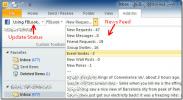Додавање Оутлоок Алатке за е-пошту у програму Екцел 2010
Понекад се догоди да требате послати Екцелове радне листове путем е-поште, али за то не морате слиједити ортодоксни начин слања листова тако да га додајете са е-поштом. Екцел нуди алат који вам омогућава да га пошаљете једним кликом. Овај пост илуструје како очитати опцију Емаил у програму Екцел 2010 и како је користити.
Белешка: Овај поступак захтева да се Оутлоок инсталира и конфигурише на вашем рачунару
Покрените Мицрософт Екцел2010, идите на Филе у менију, кликните Опције и у левом окну кликните Прилагодите врпцу, у десном окну одаберите Све команде од Изаберите команде падајуће опције и потражите их Е-пошта, е-пошта као ПДФ прилог, и Пошаљите е-пошту као КСПС прилог команде. Сада с лијевог окна, погодите Нови прозор, промените име у Оутлоок и кликните на Нова група да бисте створили групу на новоотвореној картици, дајте јој одговарајуће име. Сада кликните Додај >> дугме за додавање команди везаних за е-пошту у новостворену групу. Кликните на У реду да затворим Екцел Опције дијалог.
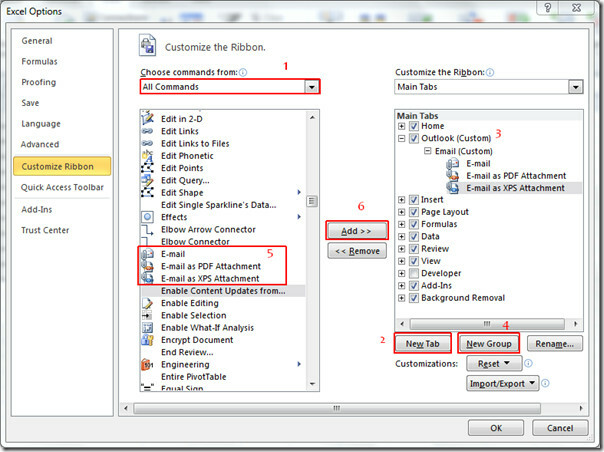
Сада пређите на новостворено Изгледи на картици, видећете команде додане раније.
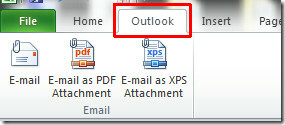
Сада отворите листу података који желите приложити е-поштом.

Ако желите да приложите листу података као подразумевани Екцел формат (.клск), кликните на Емаил на Изгледи картицу.
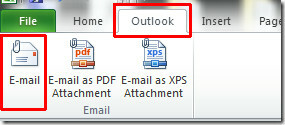
Отвориће се прозор Оутлоокове поште и можете видети приложени Екцел лист са подацима. Сада је само потребно да га пошаљете примаоцу.

За слање податковног листа у ПДФ копију, кликните Пошаљите е-пошту као ПДФ прилог на Изгледи картицу. Отвориће се прозор Оутлоокове поште и показаће ПДФ формат као приложену датотеку.
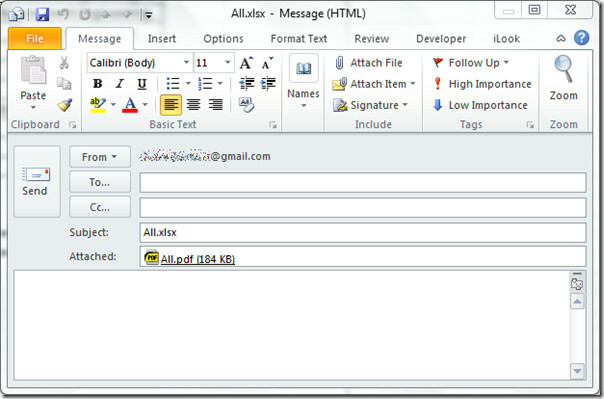
Када двапут кликнете на приложену датотеку, можете да отворите листу података у ПДФ формату да бисте проверили позиционирање података итд.
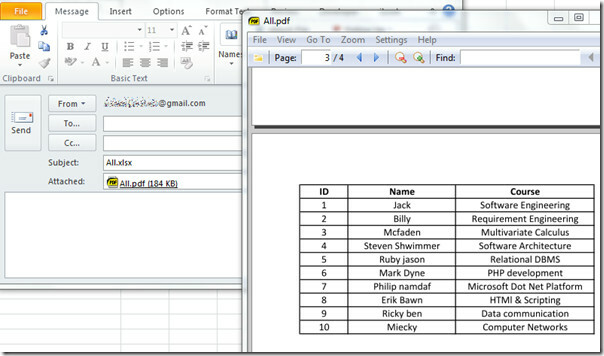
Можете прегледати претходно прегледане водиче Екцел 2010 траке података & ЦОУНТИФ функција у Екцелу 2010.
претраживање
Рецент Постс
Како увести контакте из Екцел датотеке у Оутлоок 2010
У тако многим ситуацијама, треба да увезете контакте у Оутлоок из т...
Фацебоок додатак за Оутлоок 2010
ФБЛоок је сјајан додатак развијен за Оутлоок како бисте се стално и...
Екцел 2010: Додајте стандардне бројеве телефона и социјалне сигурности (ССН-ови)
Екцел 2010 омогућава корисницима додавање одређене врсте података у...